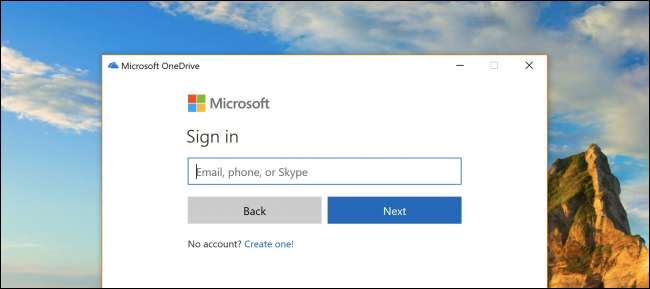
De fiecare dată când reporniți computerul Windows 10, Microsoft OneDrive vă face bug-uri să vă conectați sau să creați un cont. Dar dacă nu vrei? Dacă vrei să dispară pentru totdeauna? Microsoft nu vă oferă această opțiune, dar avem o modalitate de a o dezactiva definitiv.
V-ați gândi că, dacă computerul este atât de inteligent, va primi mesajul după ce închideți dialogul de fiecare dată când reporniți. Dar nu. Ei chiar vor să vă înscrieți la OneDrive. Opreste-l!
Cum să dezactivați, să ucideți, să distrugeți și să părăsiți solicitarea de înregistrare Microsoft OneDrive pentru totdeauna
Dacă doriți să faceți ca dialogul enervant să dispară definitiv, va trebui să dezactivați OneDrive și există câteva modalități prin care puteți face acest lucru.
Cea mai simplă opțiune: dezactivați OneDrive de la pornire
Motivul pentru care OneDrive pornește de fiecare dată cu Windows este că este listat în elementele de pornire din configurația computerului. Pentru a dezactiva OneDrive de la pornirea de fiecare dată când reporniți computerul, trebuie doar să faceți clic dreapta pe bara de activități și să alegeți opțiunea „Task Manager” - sau să utilizați comanda rapidă CTRL + SHIFT + ESC de la tastatură.
În Managerul de activități, alegeți opțiunea „Mai multe detalii” din partea de jos, apoi răsfoiți la fila Startup, unde veți vedea elementul rând contravenient. Dați-i o lovitură bună cu butonul Dezactivare și ați terminat.
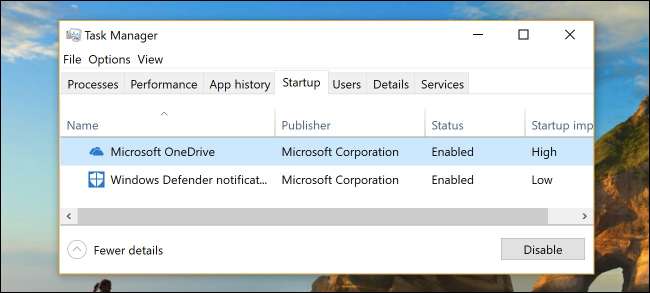
Data viitoare când reporniți computerul, fereastra de conectare OneDrive ar trebui să dispară.
Nu o să folosesc niciodată OneDrive? Îl puteți dezinstala
LEGATE DE: Cum se dezactivează OneDrive și se elimină din File Explorer pe Windows 10
În loc să dezactivați ceva pe care intenționați să nu îl folosiți niciodată, opțiunea nucleară este pur și simplu să o dezinstalați. Accesați Setări (apăsați Windows + I), faceți clic pe opțiunea „Aplicații”, găsiți Microsoft OneDrive în secțiunea „Aplicații și caracteristici”, apoi faceți clic pe butonul „Dezinstalare”.
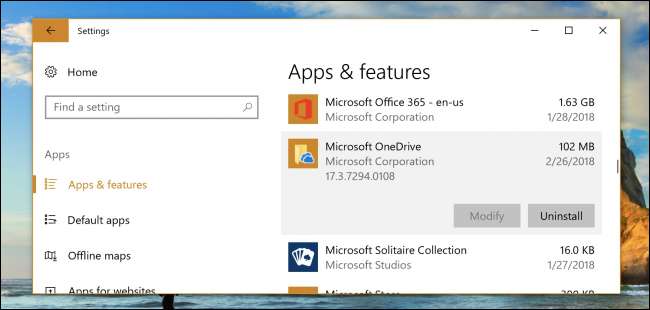
LEGATE DE: Cum se dezactivează OneDrive și se elimină din File Explorer pe Windows 10
Notă: Dacă utilizați versiunea Pro a Windows, va trebui să utilizați o soluție de politică de grup pentru eliminați OneDrive din bara laterală File Explorer , dar pentru utilizatorii casnici și dacă doriți doar ca acest lucru să nu mai apară și să vă enerveze la pornire, dezinstalarea ar trebui să fie în regulă.
Sau ați putea folosi OneDrive, poate
Alternativ, puteți utiliza de fapt OneDrive dacă doriți. Dacă aveți un abonament Office 365, aveți acces la un terabyte de spațiu și funcționează destul de bine.






